Les Sims 4 est l'un des jeux les plus populaires de ces dernières années. Néanmoins, le jeu est, comme son prédécesseur, en proie à de nombreux bugs et problèmes. Apparemment, l'optimisation du jeu est plutôt courte avec Les Sims 4. L'un des problèmes fréquemment rapportés concerne le bégaiement pendant le jeu, en particulier lors du panoramique de la caméra..
Nous avons noté les solutions viables et compilé la liste ci-dessous.
Comment réparer le bégaiement dans Les Sims 4
- Répondre aux exigences
- Vérifiez les pilotes
- Désactiver les fonctionnalités en ligne
- Vérifiez l'intégrité du jeu
- Passer en mode fenêtré ou en version 32 bits
- Appliquer les graphiques dédiés et désactiver Vsync
- Supprimer les mods
- Réinstaller le jeu et Origin
1: répondre aux exigences
Commençons par l'évidente. Puisque nous sommes en 2018, il est fort probable que vous ayez un PC capable d'exécuter Les Sims 4. Mais nous devons couvrir ce terrain afin de passer à des étapes plus délicates. De plus, il est possible que vous ayez un PC trop nouveau pour ce jeu. Comme il ne prend pas en charge DirectX 10 ou 11, certaines machines haut de gamme peuvent, en plaisantant, avoir des problèmes avec les baisses de fréquence d'images.
- LIRE AUSSI: Date de sortie et fonctionnalités des Sims 5: voici ce que les rumeurs suggèrent
Néanmoins, voici la configuration système recommandée pour Les Sims 4:
- CPU: Intel Core 2 Duo E4300 ou AMD Athlon 64 X2 4000+ (2,0 GHz Dual-Core requis si vous utilisez des graphiques intégrés)
- RAM: 2 Go
- GPU: NVIDIA GeForce 6600 ou ATI Radeon X1300 ou Intel GMA X4500
- DIRECTX: Compatible DirectX 9.0c
- Disque dur: 14 Go
2: Vérifiez les pilotes
Les pilotes ou en particulier le pilote GPU sont essentiels. Et la chose la plus complexe à gérer sur Windows 10. À savoir, vous pouvez tout aussi bien avoir le GPU de haut niveau, mais sans les pilotes appropriés, le jeu devient une aventure glitch. Windows 10 fournira la copie générique des pilotes d'affichage, mais ils ne suffiront pas la plupart du temps. Pas pour les jeux ou les cartes héritées, du moins. Ce que vous devrez faire est de télécharger le pilote approprié à partir du site officiel, fourni par l'OEM.
- LIRE AUSSI: Correction complète: Les Sims 4 ne se lancent pas sous Windows 10, 8.1, 7
Suivez l'un de ces liens et trouvez-vous un pilote mis à jour approprié:
- NVidia
- AMD / ATI
- Intel
De plus, assurez-vous d'installer le pilote proprement en supprimant le pilote d'affichage précédent du périphérique. Après avoir traité cette étape, essayez le jeu. Si le problème persiste, continuez dans la liste.
3: désactiver les fonctionnalités en ligne
Même si la franchise Les Sims a toujours été consacrée à l'expérience solo, les «Sims 4» ont été en partie produits pour le multijoueur. Depuis que ce concept s'est effondré, les fonctionnalités en ligne du jeu sont désormais plus un fardeau qu'un avantage. Sauf, si vous faites partie de la communauté de modding et exécutez le mod multijoueur personnalisé.
Pour faire court, désactivez les fonctionnalités en ligne avant de commencer à jouer. Cela a résolu le problème pour certains utilisateurs. Ouvrez simplement le jeu, accédez aux paramètres du jeu et désactivez le contenu en ligne.
En outre, désactivez également les fonctionnalités en ligne dans Origin. Voici comment:
- Origine ouverte.
- Cliquez sur Origin et démarrez le jeu Mode hors-ligne.
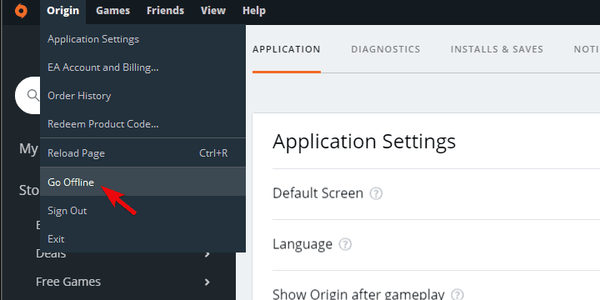
- De plus, vous pouvez cliquer sur Origine et ouvrir Paramètres de l'application.
- Sous le Diagnostique onglet, désactivez "Partager des informations sur le matériel".
- Sous le Plus> Origin en jeu, désactiver le "Activer Origin en jeu".
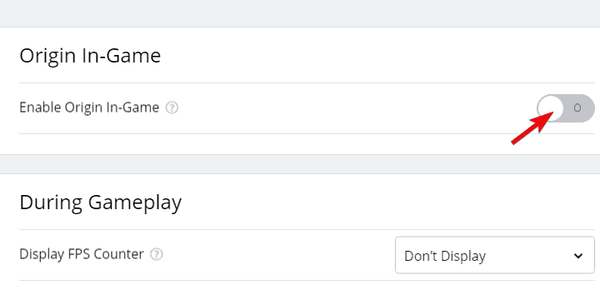
4: Vérifiez l'intégrité du jeu
Puisque «Les Sims 4» est un jeu assez ouvert à la personnalisation, il y a une chance que quelque chose se soit mal passé avec les fichiers d'installation. Le problème ici est que vous ne pouvez pas être sûr que ce soit le cas. Cependant, au lieu de la réinstallation comme première étape, vous pouvez utiliser l'outil dans le client de bureau Origin. Cet outil vérifie l'intégrité des fichiers du jeu. Si quelque chose ne va pas avec l'un de ceux-ci, il télécharge et remplace les fichiers endommagés.
- LIRE AUSSI: Steam met fin au support de Windows XP et Vista en 2019
Vous pouvez l'exécuter en quelques étapes simples et voici comment:
- Ouvrez le Origine client.
- Ouvert Ma bibliothèque de jeux.
- Faites un clic droit sur Les Sims 4 et choisissez réparation depuis le menu contextuel.
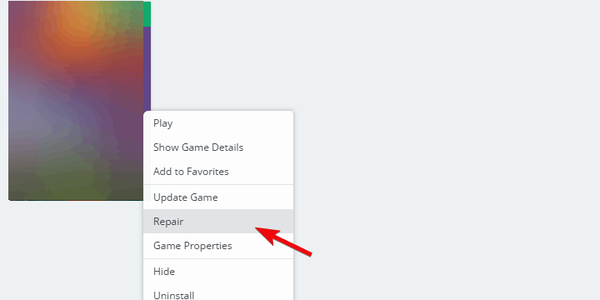
- Attendez que l'outil vérifie l'intégrité des fichiers du jeu et fermez Origin.
- Redémarrez votre PC et lancez le jeu.
5: Passer en mode fenêtré ou en version 32 bits
Il existe des dizaines de discussions en ligne sur ce problème. Là où certains utilisateurs ont réussi à résoudre le bégaiement, d'autres ont échoué. L'une des solutions les plus courantes comprend la modification des options de lancement avancées. Certains utilisateurs ont réduit le bégaiement en exécutant le jeu en mode fenêtré. D'autres ont mieux réussi à exécuter le jeu dans la version 32 bits. Les deux peuvent être appliqués via le client de bureau Origin.
- LIRE AUSSI: Correction complète: erreur de redistribution du runtime Les Sims 4 VC ++
Voici comment exécuter Les Sims 4 en mode fenêtré:
- Pen Origin et My Game Library.
- Faites un clic droit sur Les Sims 4 et ouvrez Propriétés du jeu.
- Choisir la Options de lancement avancées languette.
- Sélectionnez "Les Sims ™ 4 32 bits"Dans le menu déroulant.
- Ajouter -w à la ligne de commande et confirmez les modifications.
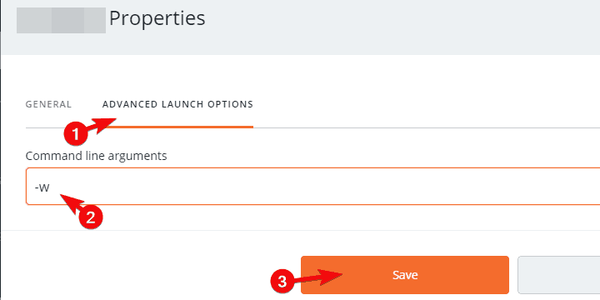
- Démarrez le jeu et recherchez des améliorations.
Et voici comment l'exécuter dans une version 32 bits (sur 64 bits):
6: appliquer les graphiques dédiés et désactiver Vsync
Si vous avez, par hasard, une configuration à double GPU, nous vous suggérons d'appliquer Les Sims 4 sur les graphiques dédiés. Même si le GPU dédié devrait, par défaut, prendre le relais des graphiques intégrés au démarrage du jeu, cette transition provoque des problèmes. Evidemment, le chargement du jeu est perturbé et le bégaiement est une possibilité.
- LIRE AUSSI: Correction de l'écran noir de PUBG au lancement en 11 étapes rapides
Vous pouvez appliquer le graphique Nvidia ou ATI dédié de deux manières. La première option est applicable via le panneau de contrôle du GPU. Là, vous devriez également désactiver globalement Vsync.
La seconde consiste à cliquer avec le bouton droit sur le raccourci du jeu et à sélectionner les graphiques haute performance dans le menu contextuel. Sélectionnez simplement «Exécuter avec un processeur graphique» et choisissez la carte dédiée parmi les deux.
7: Supprimer les mods
Les mods sont la partie vitale de l'expérience «Les Sims 4». Cependant, certains d'entre eux peuvent causer des problèmes avec les performances du jeu. Ils ont également tendance à être corrompus, mais ne peuvent pas être réparés avec l'outil intégré d'Origin. Et si vous en avez beaucoup installés, il y a de fortes chances que vous ayez du mal à déterminer quel mod individuel est derrière les bégaiements récurrents..
- LIRE AUSSI: Correction complète: Les Sims 4 ne seront pas sauvegardés sur Windows 10, 8.1, 7
Par conséquent, nous vous suggérons de supprimer temporairement tous les mods pour déterminer s'ils infligent des bégaiements en premier lieu. Si tel est effectivement le cas, vous pouvez utiliser le détecteur de conflit de mode créé par la communauté pour déterminer le coupable..
Voici comment désactiver temporairement les mods:
- Fermez le jeu et le client Origins et redémarrez votre PC.
- Accédez au C: Utilisateurs: Votre nom d'utilisateur: DocumentsElectronic ArtsSims4 dossier.
- Couper le dossier Mods et collez-le sur le bureau.
- Démarrez le jeu et vérifiez si l'écran blanc apparaît.
8: Réinstaller le jeu et Origin
Enfin, essayez de réinstaller le jeu et le client Origin et espérez le meilleur. Nous pouvons confirmer, sur la base de la vaste présence de ce sujet en ligne, qu'il s'agit d'un gros problème. Le jeu est imparfait, tout comme les Sims 3. Cependant, comme la majorité peut toujours jouer au jeu sans le bégaiement, la petite partie du problème pourrait être de votre côté..
Assurez-vous de suivre les instructions de dépannage que nous avons fournies et, si le jeu souffre toujours de bégaiements constants, contactez le développeur sur le forum officiel.
Cela dit, nous pouvons conclure cet article. Si vous avez des solutions alternatives ou des questions concernant le bégaiement dans Les Sims 4, dites-le dans la section commentaires ci-dessous.
HISTOIRES CONNEXES QUE VOUS DEVRIEZ CONSULTER:
- FIFA 2019 sur Windows 10, Xbox One: les premiers détails du jeu
- Les joueurs d'EA Origin reçoivent de nouveaux outils, dont un compteur FPS
- Comment réparer "Enregistrer l'erreur 510" dans Sims 4 sur les PC Windows 10
- Les Sims 4
- correction de Windows 10
 Friendoffriends
Friendoffriends



